1、第一步:打开桌面上的AdobeIllustratorCS6软件(如图所示)。

2、第二步:新建文档(如图所示)。
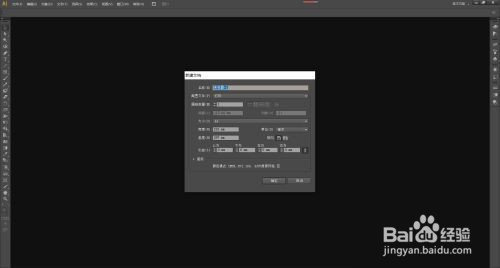
3、第三步:使用【钢笔工具】或者其他工具在画布上绘制好路径(如图所示)。

4、第四步:在左边工具栏找到文字工具组,鼠标左键点击长按,调出文字工具组列表,选择【路径文字工短铘辔嗟具】(如图所示)。
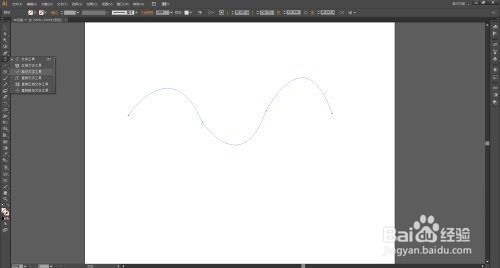
5、第五步:使用【路径文字工具】在路径的边缘上单击,就可以输入路径文本了(如图所示)。
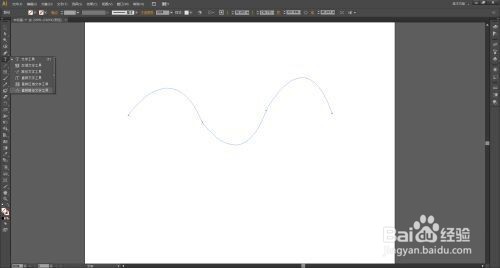
6、第六步:在左边工具栏找到文字工具组,鼠标左键点击长按,调出文字工具组列表,选择【直排路径文亨蚂擤缚字工具】(如图所示)。
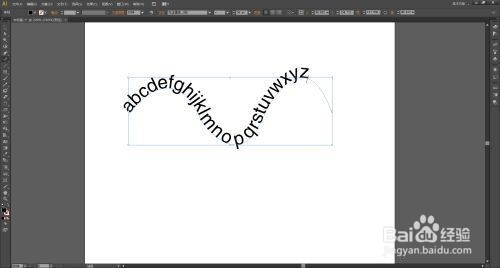
7、第七步:使用【直排路径文字工具】在路径的边缘上单击,就可以输入路径文本了(如图所示)。

